
Microsoft Teams is de applicatie binnen Office 365 die bedoeld is om de samenwerking tussen teamleden te verbeteren. Een van de handigste functies is de gedeelde Teams-agenda. Hiermee kun je effectief vergaderingen plannen, en deadlines in de gaten houden, want teamleden moeten immers weten wie wat doet, wanneer en waar.
Als u regelmatig met dezelfde groep mensen samenwerkt, kunt u dus met Teams een groepsagenda aanmaken. De Teams-agenda kan Outlook-agendagegevens uitlezen, waardoor je maar op één plek je agenda hoeft bij te houden, in plaats van te schakelen tussen meerdere applicaties om vergaderingen te plannen en je agenda bij te houden.
In dit bericht kijken we hoe je een gedeelde Teams-agenda maakt en geven we een paar tips voor het gebruik.
Wilt u een gedeelde Teams-agenda aanmaken? Ga dan naar Teams en ga naar het team waarvoor u de gedeelde agenda wilt aanmaken.
Ieder team heeft een eigen achterliggende SharePoint site. Die gebruiken we om de gedeelde agenda te maken.
1. Ga in Teams in het team waarvoor je de gedeelde agenda wilt maken naar het tabblad Bestanden als je de Nederlandstalige versie gebruikt, of naar Files als je de Engelstalige versie gebruikt.
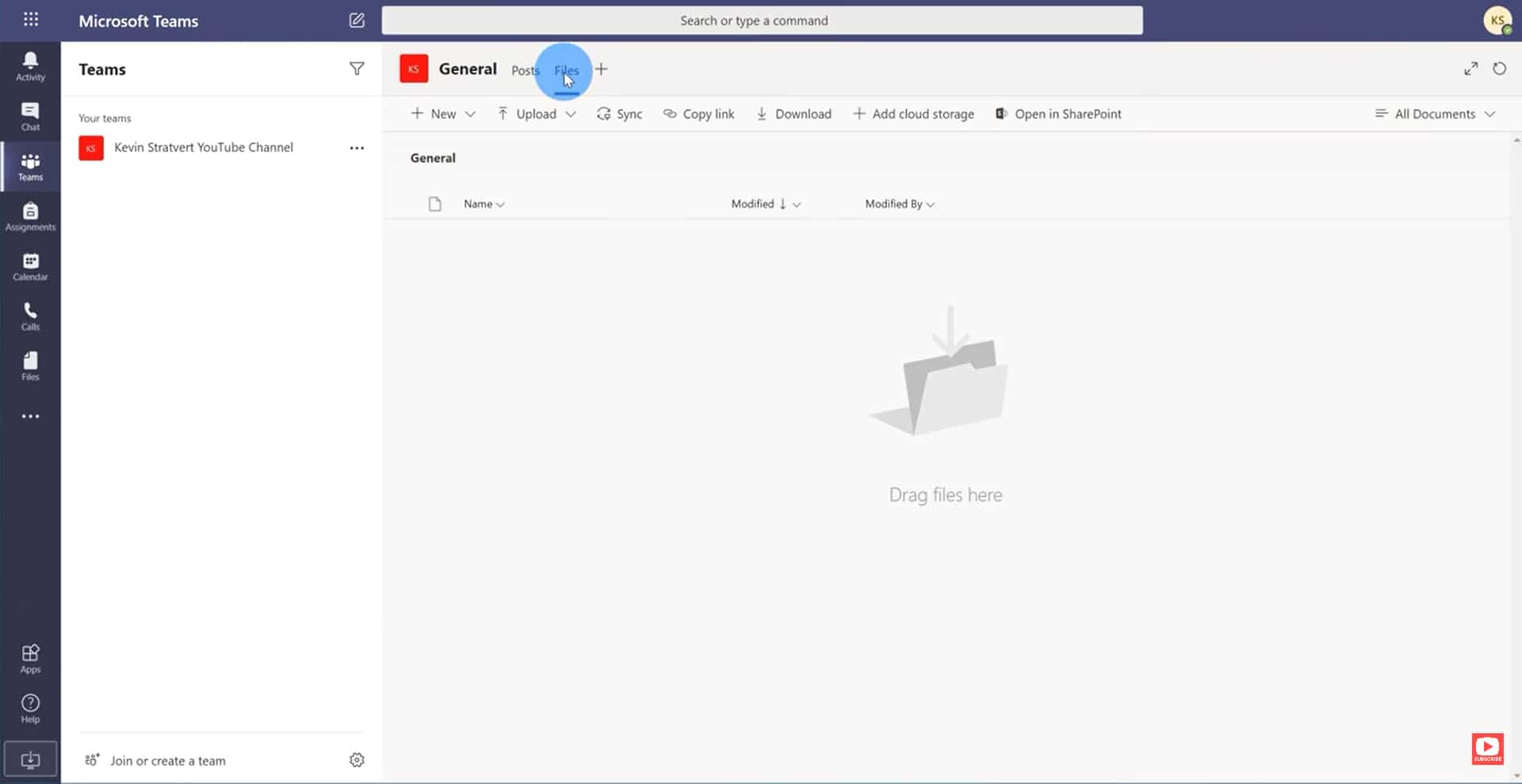
2. Er verschijnt een nieuw navigatiemenu, klik hierin op Openen in SharePoint.
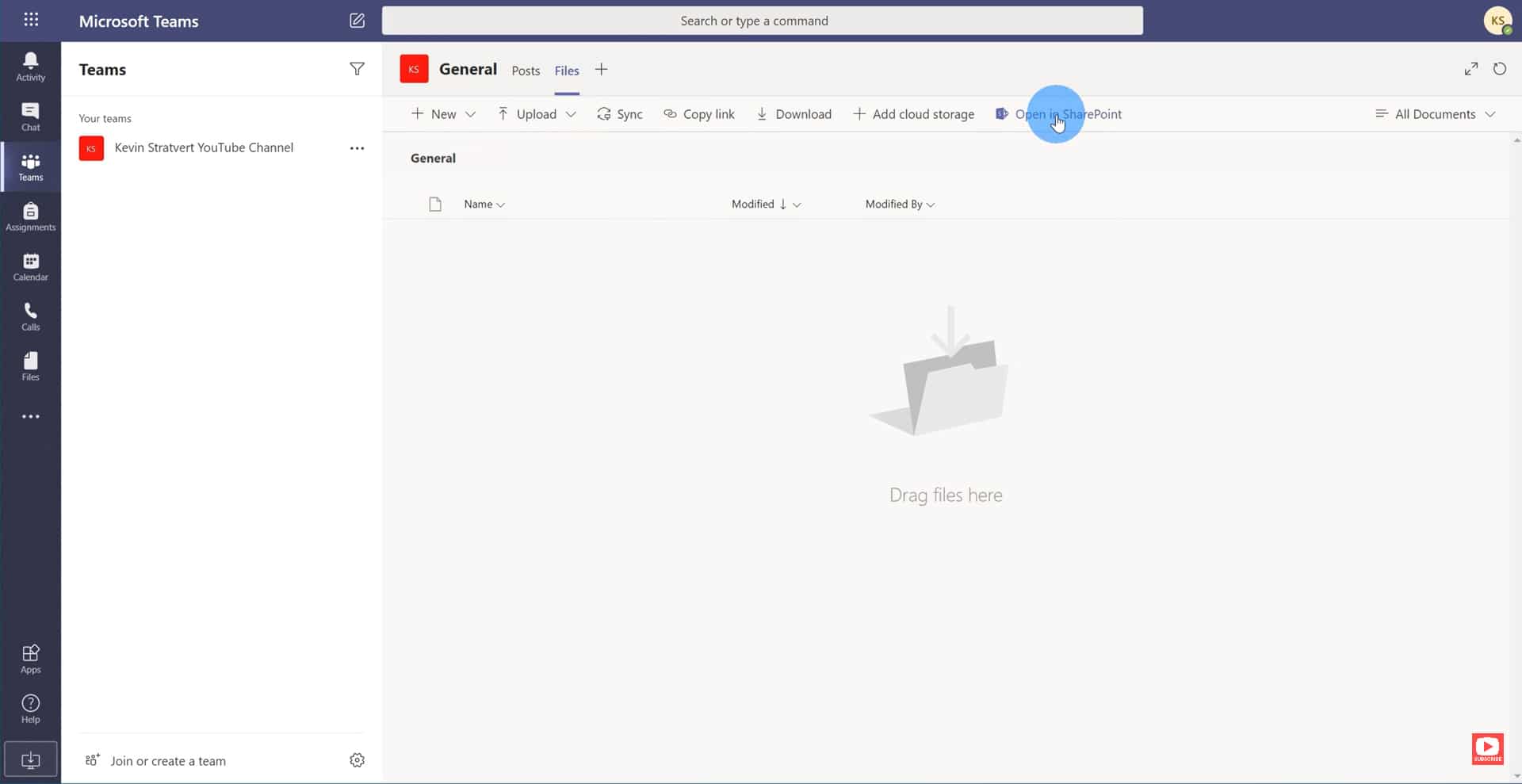
3. SharePoint opent, klik linksboven op Home / Start

4. Ook nu verschijnt er een nieuw navigatiemenu. Kies Nieuw en daarna App
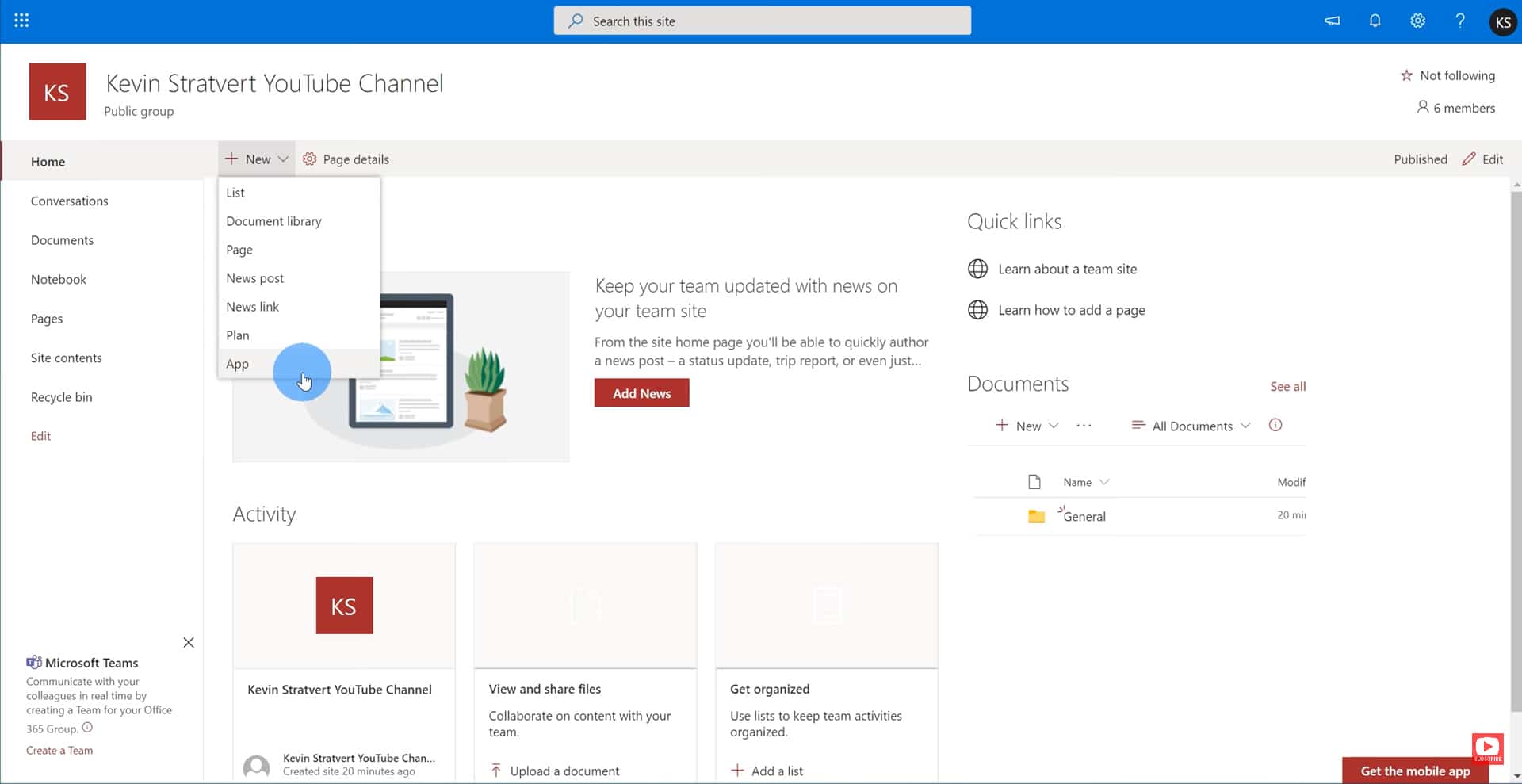
5. Kies voor Agenda
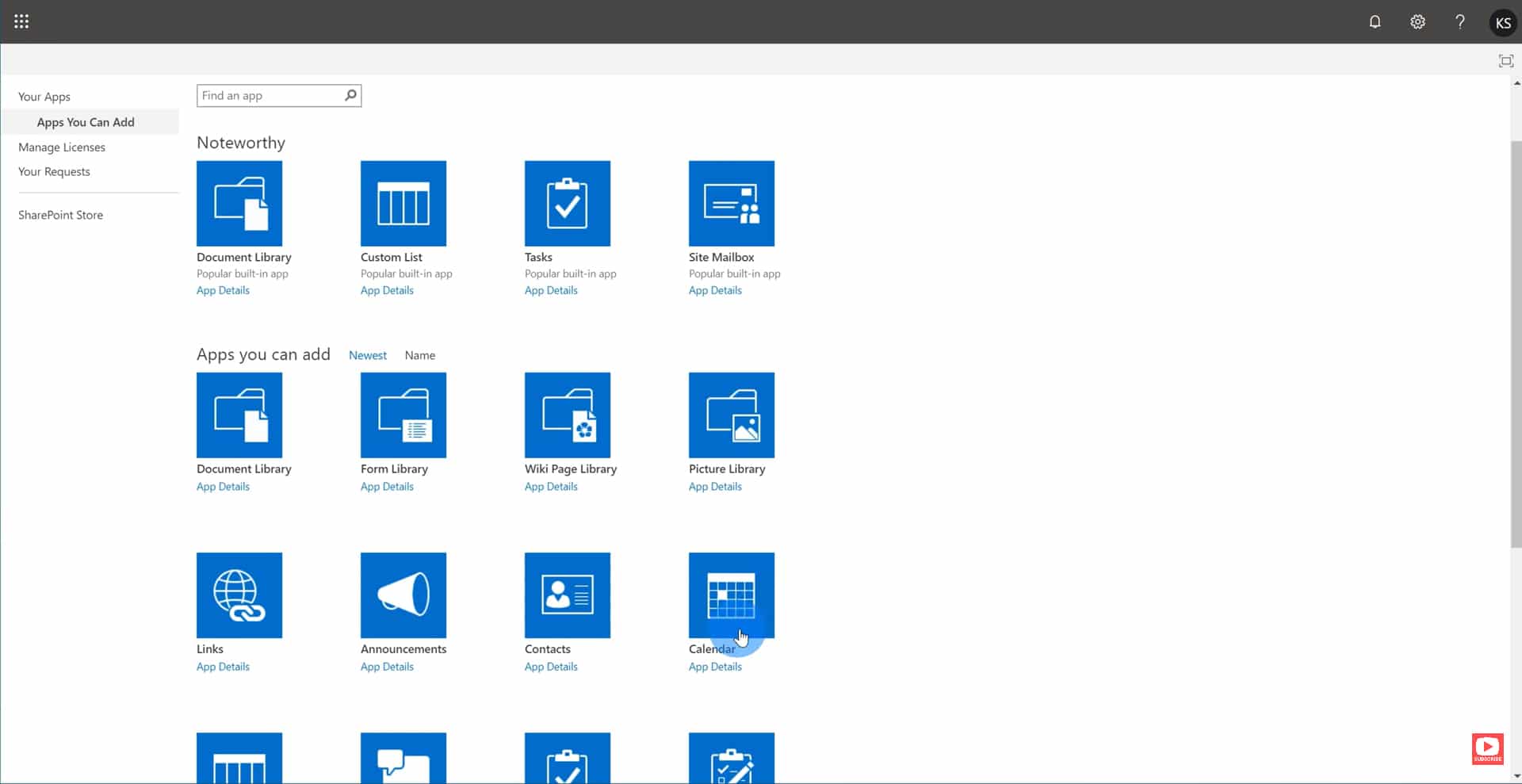
6. Geef de agenda een naam en klik op Maken.
Je komt automatisch terecht op een pagina waarin je de Agenda ziet staan. Klik erop.
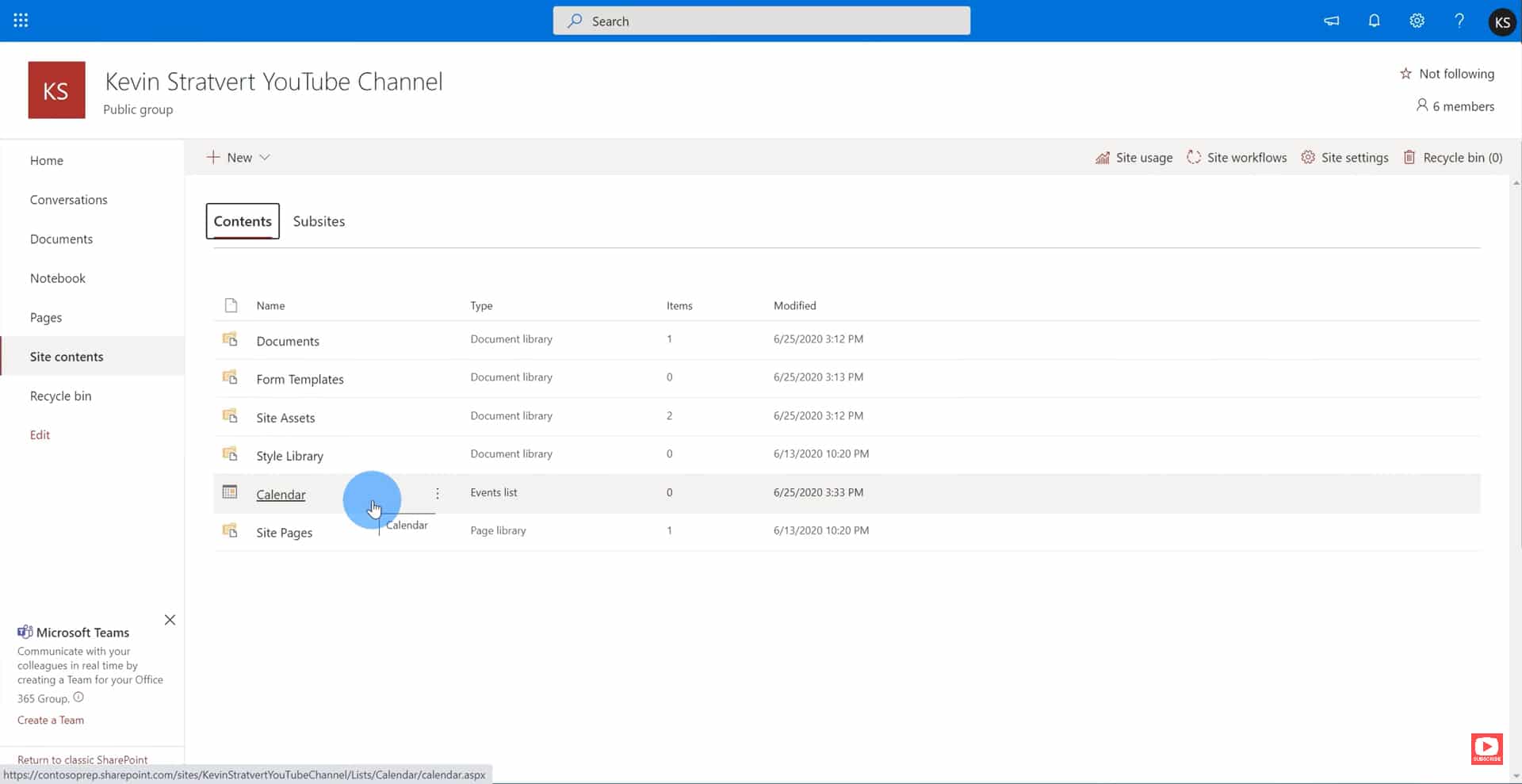
Je ziet nu de agenda.
7. We gaan de agenda nu in Teams zetten. Kopieer de URL bovenin de adresbalk en ga terug naar Teams.
Klik op het “+”-teken om een tabblad toe te voegen.
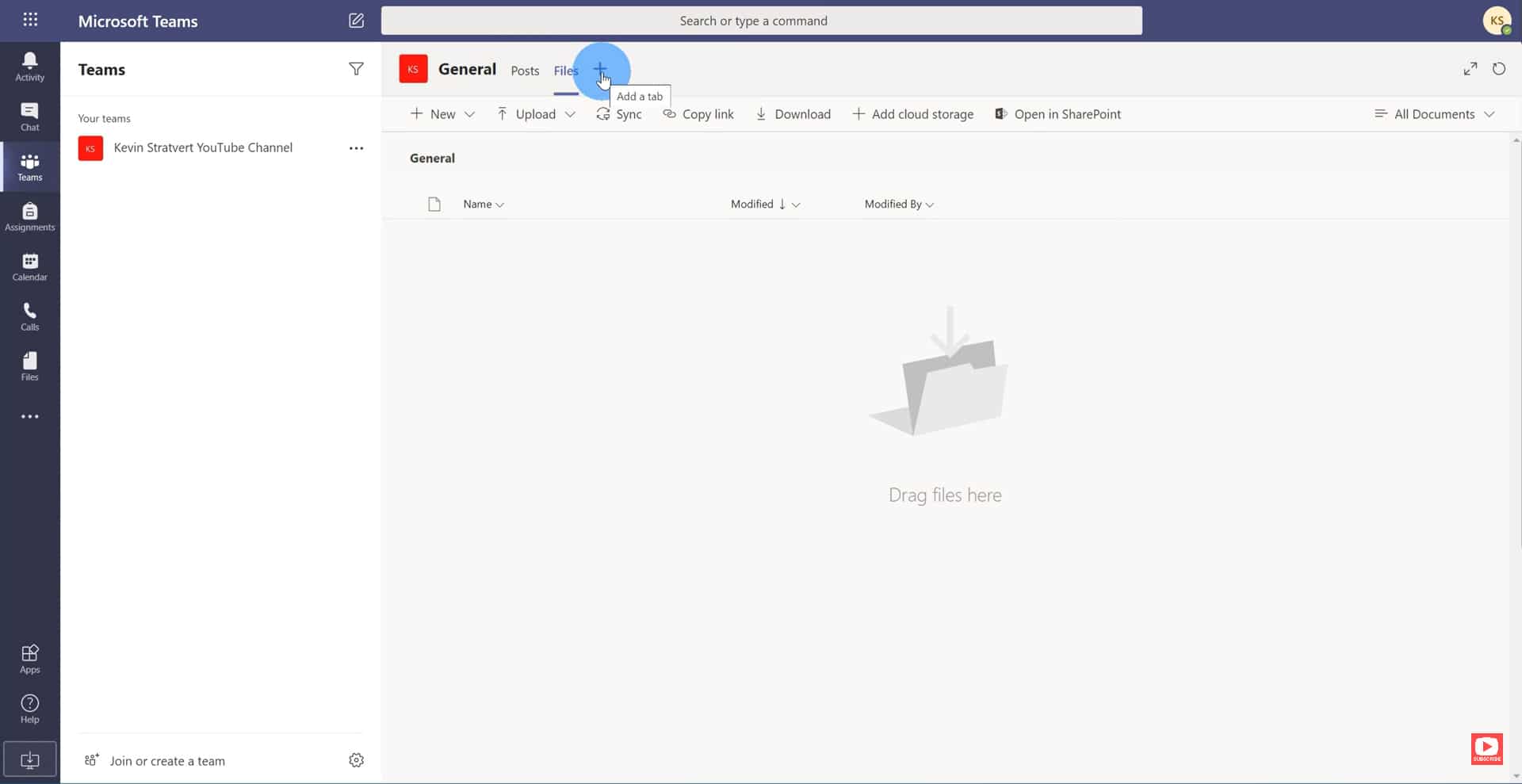
8. We kiezen voor Website en in het scherm dat verschijnt klappen we de URL die we zojuist in SharePoint hebben gekopieerd. Klik daarna op Opslaan.
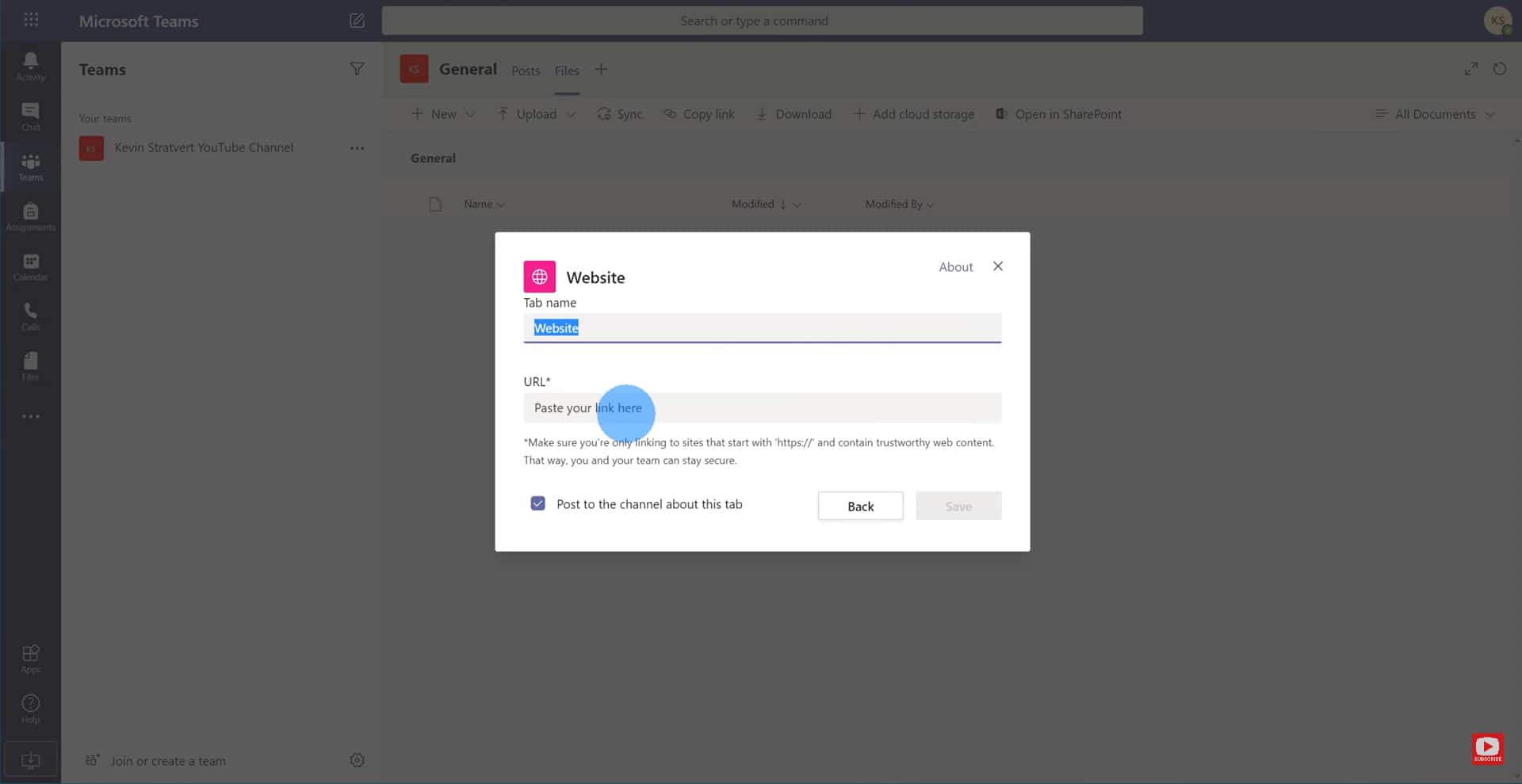
De groepsagenda staat in het team en iedereen in het team heeft toegang tot de gedeelde agenda.
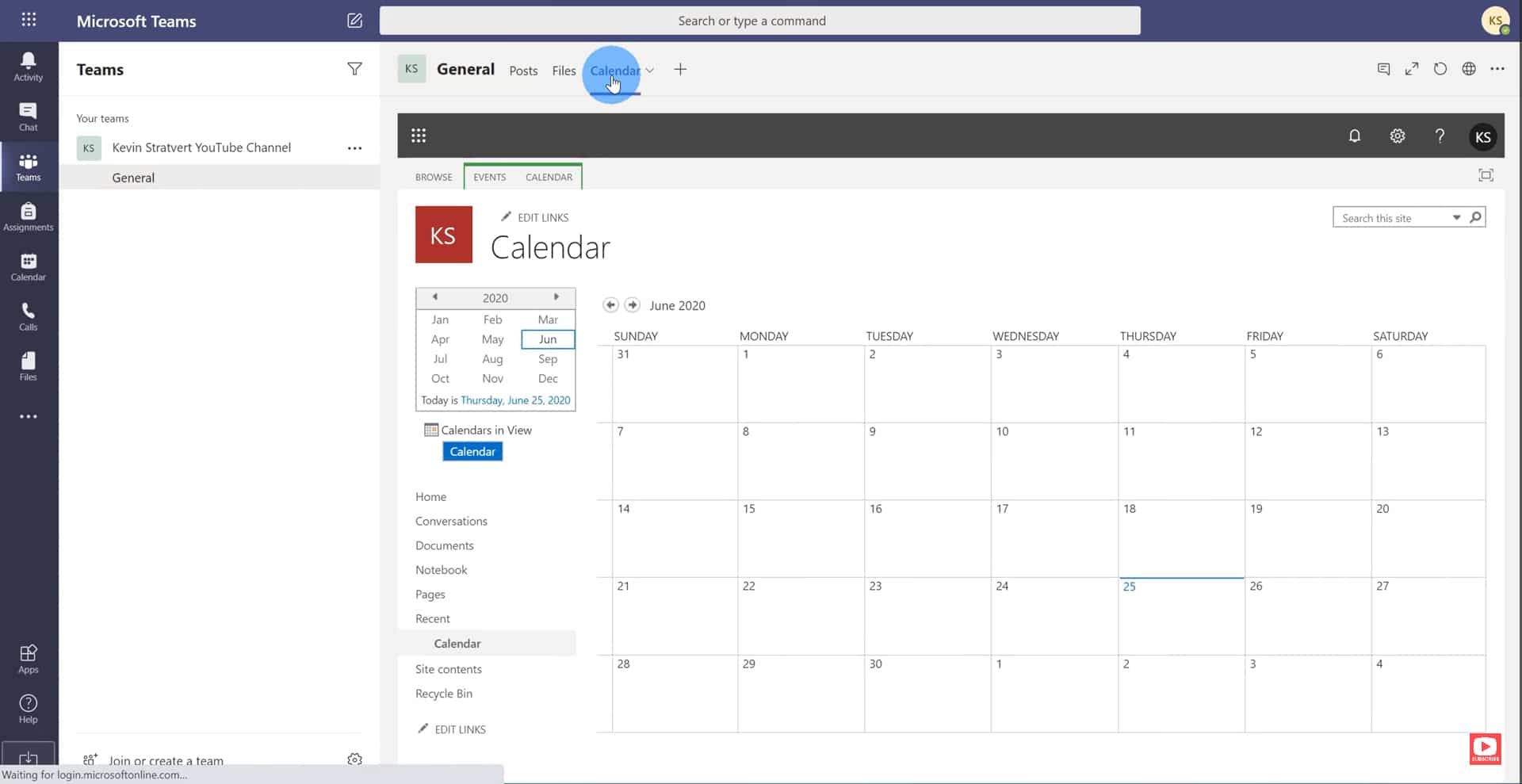
9. We hoeven de agenda nu alleen nog maar te koppelen aan onze Outlook agenda. Hiervoor gaan we weer naar SharePoint. In het tabblad Agenda kiezen we voor Verbinden met Outlook.
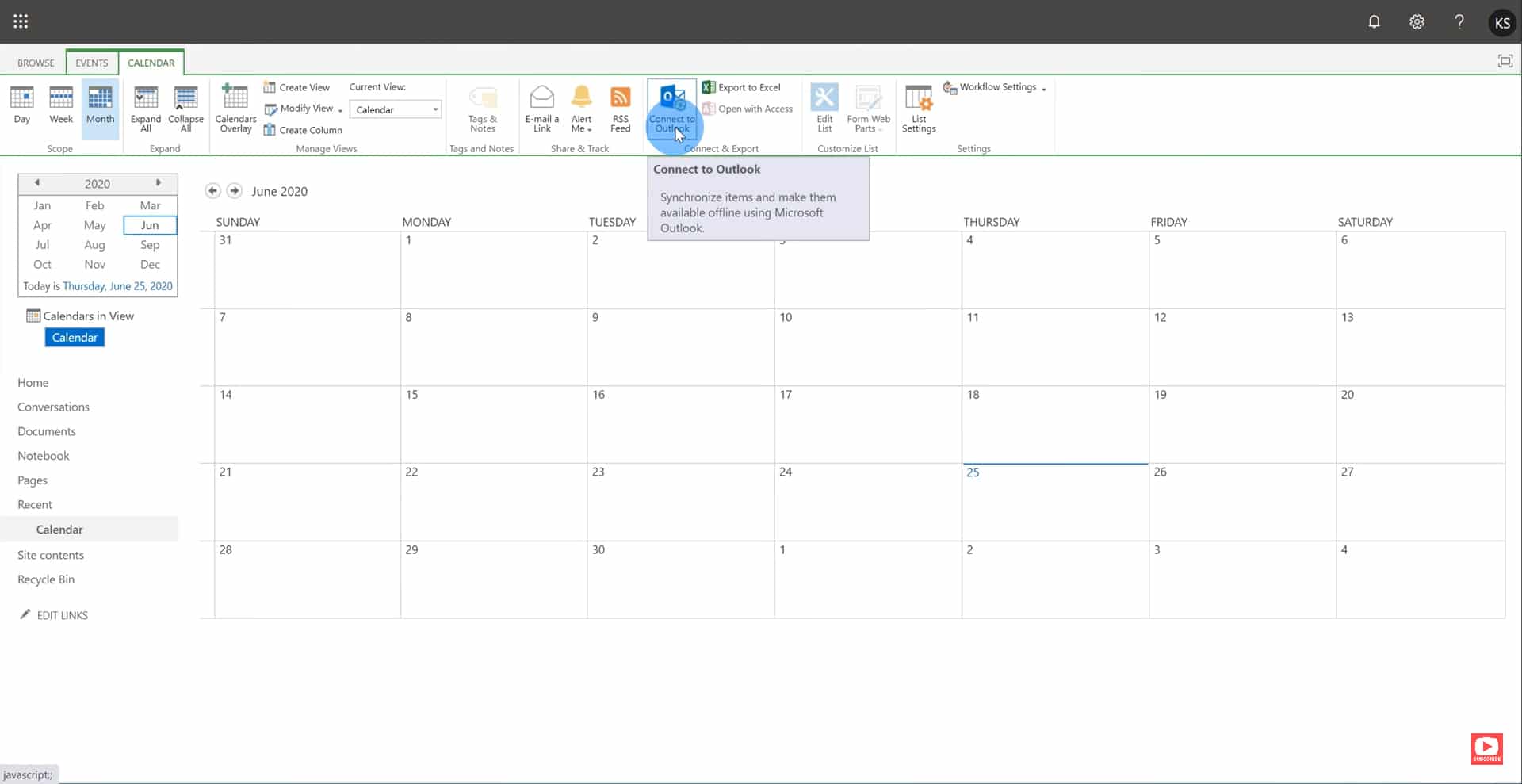
10. Klik op Open en als je in een pop-up wordt gevraagd om de SharePoint Agenda met Outlook te verbinden, klik je op Ja.
Nu is de gedeelde groepsagenda klaar voor gebruik.
Wil je deze stappen in een video zien? Check dan deze video van Microsoft
Please accept marketing-cookies to watch this video.
Wij kunnen uw medewerkers helpen om het maximale uit Microsoft Teams en de groepsagenda te halen. Alvast een voorproefje.
Heeft u een vergadering die elke week op hetzelfde tijdstip plaatsvindt? Gebruik de optie ‘Herhalen’ in Microsoft Teams om automatisch terugkerende evenementen te plannen.
Ononderbroken werktijd verhoogt de productiviteit, maar is moeilijk te vinden. Gebruik uw Microsoft Teams-agenda om “geen vergaderingen” in te plannen, zodat u en andere teamleden complexe taken in alle rust kunnen uitvoeren.
Door projectdeadlines kunnen medewerkers zich minder concentreren op hun verantwoordelijkheidsgebied. Gebruik vóór de laatste deadlines de Teams-kalender om belangrijke benchmarks te checken en zo teamstress te verminderen.
Meldingen
